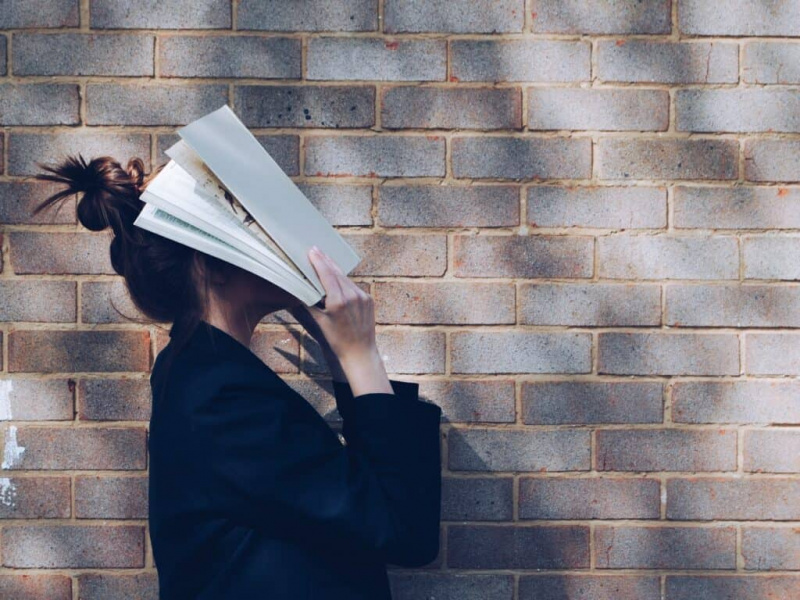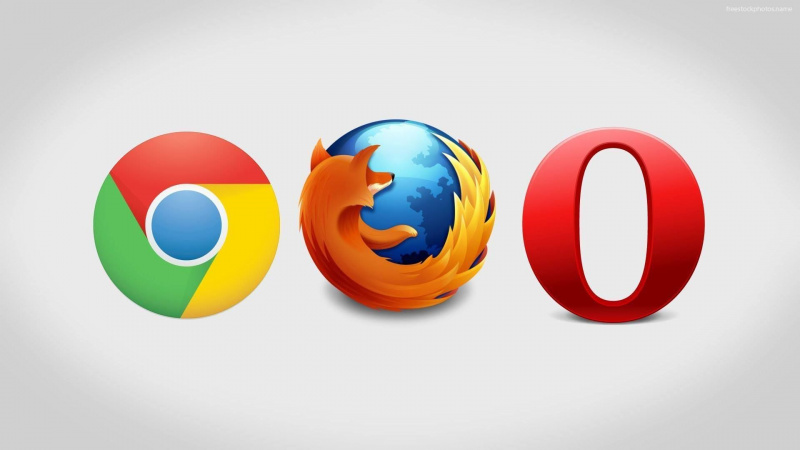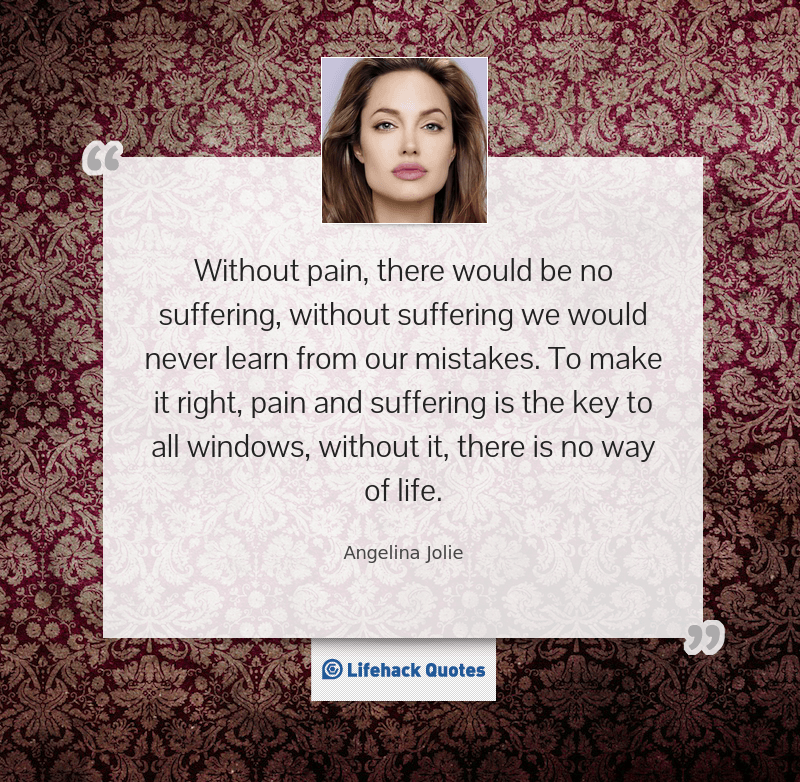Kako uporabiti GoodReader za dokončanje stvari


iPad je spremenil način, kako vse počnem digitalno. Način, kako komuniciram z napravami, berem, pišem, organiziram in opravim stvari. Vpeto mi je v življenje in brez tega se ne bi želel vrniti v prejšnje stanje.
Ena od aplikacij, ki se je počasi prikradla v moje življenje, je GoodReader za iPad . GoodReader je aplikacija, ki vam omogoča branje, upravljanje, organiziranje, dostop in označevanje skoraj vseh datotek, ki bi jih želeli. Sprva je bil izdan kot bralnik / opomba PDF, zdaj pa si je zaželel svoje življenje z načini za prenos datotek, sinhronizacijo z Dropboxom, ustvarjanje, urejanje in upravljanje pripisov v datotekah PDF in še veliko več.
Tu je nekaj načinov, kako z orodjem GoodReader naredim nekaj.
Sinhronizacija dokumentov z Dropboxom
Oglaševanje

To je tisto, kar GoodReader uporabljam največ, brez njega pa moje branje / označevanje PDF v iPadu ne bi obstajalo. Ta funkcija vam omogoča sinhronizacijo celotnega imenika dokumentov iz mape Dropbox, z dostojno povezavo WiFi ali 3G pa lahko dokumente in datoteke PDF sinhronizirate z vsemi drugimi napravami, ki podpirajo Dropbox.
Imam obsežno zbirko tehničnih datotek PDF, ki jih uporabljam za referenco, pa tudi za učenje novih jezikov in tehnologij, ki jih sinhroniziram med mapami Dropbox in GoodReader na svojem iPadu. Nato lahko naredim pripise, ustvarim nove zaznamke in poiščem te dokumente v iPadu. Vse spremembe, ki jih naredim, lahko enostavno sinhronizirate nazaj v Dropbox.

Ta potek dela postane zelo zanimiv (in morda nevaren), če imate v svojem Dropboxu mapo v skupni rabi, ki jo mnogi uporabljajo in sinhronizirano z GoodReader z vašimi pripisi in spremembami. Po mojih zelo omejenih izkušnjah s tem se mi zdi, da imam več dostopov do enega dokumenta ali mape in se ti dokumenti sinhronizirajo z GoodReader, vendar menim, da ne bi, če bi bilo več urejevalcev istega dokumenta.
Boljši (brezpapirni) sestanki in razprave
Oglaševanje

Eno od vprašanj, ki jih moram letos rešiti, je, da življenje naredim bolj brezpapirno. GoodReader pri tem pomaga.
Namesto da bi natisnil e-pošto in dnevni red za sestanke, lahko ustvarim kopijo PDF, jo naložim v Dropbox, pošljem po e-pošti ali celo ročno sinhroniziram prek iTunes. Nato lahko odprem vse dokumente, ki jih potrebujem za sestanek ali razpravo, in uporabim zavihek vmesnika GoodReader za ogled vsakega dokumenta, ko ga potrebujem. In seveda lahko naredim novo označeno kopijo ali dokument neposredno pripišem in sinhroniziram nazaj Dropbox.
Vidim, da bo ta postopek letos prihranil papir (in glavobole zaradi manjkajočih zapiskov).
Podpisi

Eden najhitrejših načinov za podpis digitalnega dokumenta je z GoodReaderjem. Da, na svojem Macu uporabljam PDFpenPro, če pa imam na iPadu dostop do PDF-ja, ki mora biti podpisan, ga odprem v GoodReaderju, s priročnim pisalom (oh, groza!) Uporabim orodje za prostoročno risanje, povečavam, podpišite, shranite in naložite v Dropbox ali pošljite po e-pošti, kogar koli potrebujem.Oglaševanje
Razkazovanje stvari
Prvo pravilo kakršnega koli samostojnega dela je predpostavka, da bo šlo vse narobe. Spomnim se, da sem pred približno letom dni nekomu pokazal zasnovo vmesnika in kako bo to delovalo. Vnaprej sem jih vprašal, ali lahko tam uporabljajo WiFi. Seveda so.
Ko sem prišel tja, vzel prenosnik in nato hitro ugotovil, da ni povezave WiFi, nisem imel sreče in nisem mogel pokazati ničesar. Seveda tega ne bi storil nihče, ki pozna samostojno igro; vedno bi imeli varnostno kopijo.
Ko nekomu, s katerim delam, pokažem zasnovo ali vmesnik, jih posnamem v svoj Mac ali PC, ustvarim PDF-je, naložim v Dropbox in jih prenesem v GoodReader. Do PDF-jev sem vključil celo hiperpovezave na gumbe za vmesnike, ki bodo vodili do naslednjega zaslona vmesnika, da bodo pokazali tok sistema.
Dostop do dokumentov od (skoraj) kjer koli

Ena največjih stvari, v katerih uživam in uporabljam GoodReader, so odlične možnosti dostopa do datotek. Z Dropboxom lahko vedno sinhronizirate mapo ali dokument, kot sem že omenil, lahko pa dostopate tudi do dokumentov s številnih krajev, vključno s poštnimi strežniki in ponudniki, računom Google Docs, box.net, strežnikom WebDAV in še veliko več. .Oglaševanje
Ena izmed stvari, ki jih rad počnem z GoodReader, je dostop do mojega Gmailovega računa in ogled celotnega seznama prilog, ki imajo oznako @Action ali Read / Review. Nato lahko hitro preletim svoj seznam priponk, ki potrebujejo pozornost na mojem udobnem stolu, naslonjen nazaj, kot je Steve Jobs. Odlično.

Večino svojih fotografij tudi naložim na box.net, predvsem zaradi mojega ogromnega, brezplačnega računa s 50 GB. Nato lahko dostopam do teh fotografij iz GoodReaderja in prek e-pošte ali Applove izmenjave dokumentov z njimi naredim skoraj vse.
Zaključek
Kot lahko vidite, je GoodReader za iPad na mojem vrhu seznama aplikacij za iPad in se uvrstil na moj seznam najboljše produktivnosti aplikacije za iPad . Z nesramno majhno ceno 4,99 USD ste morda nekoliko blazni, ker je niste uporabili za vse potrebe po branju in obdelavi dokumentov na iPadu.Oglaševanje